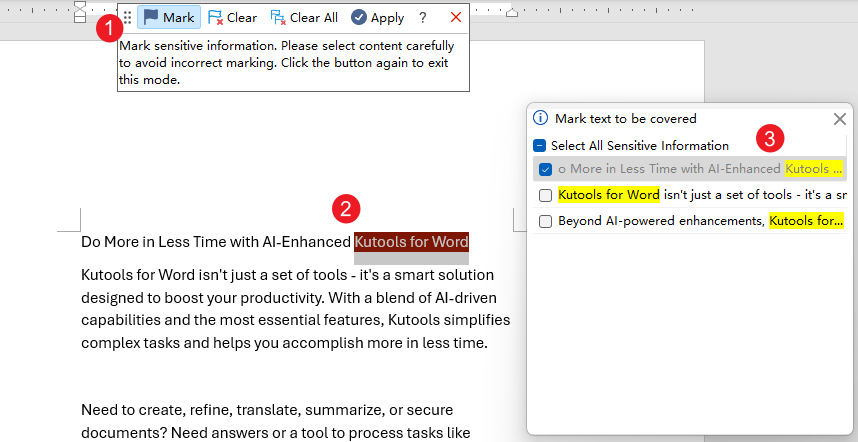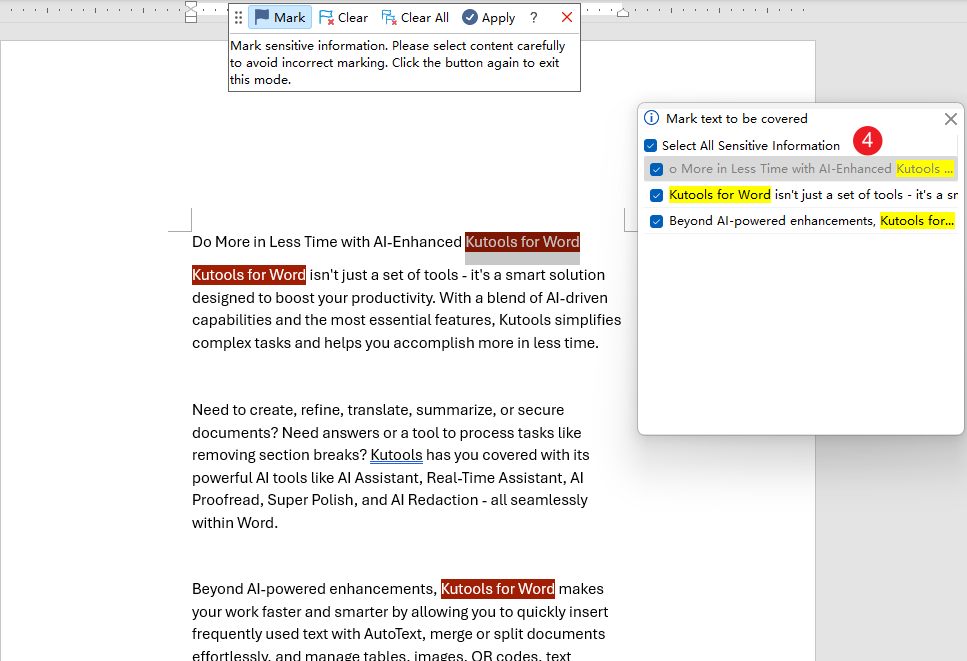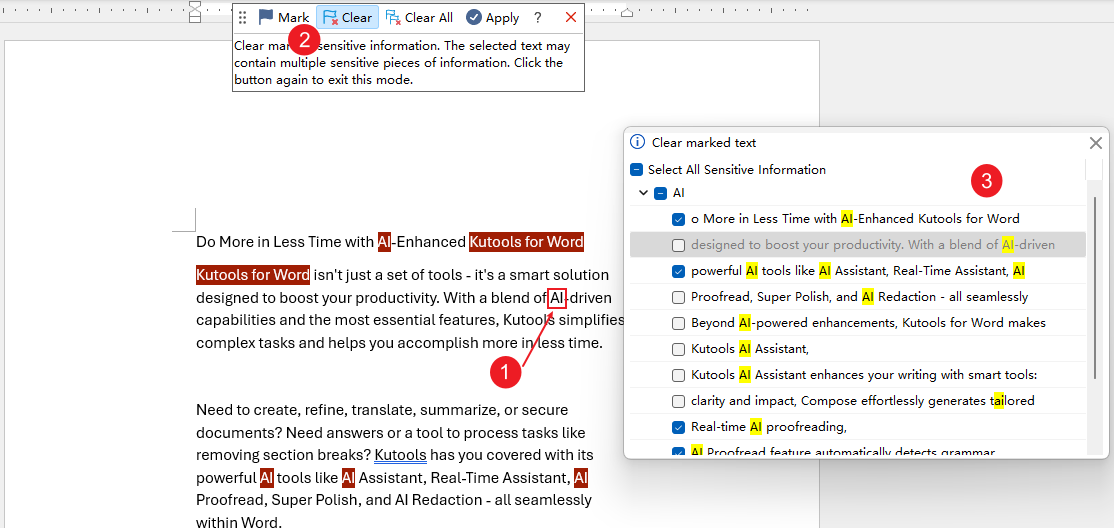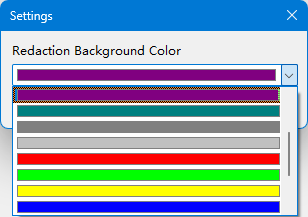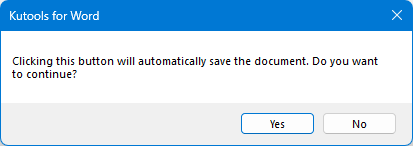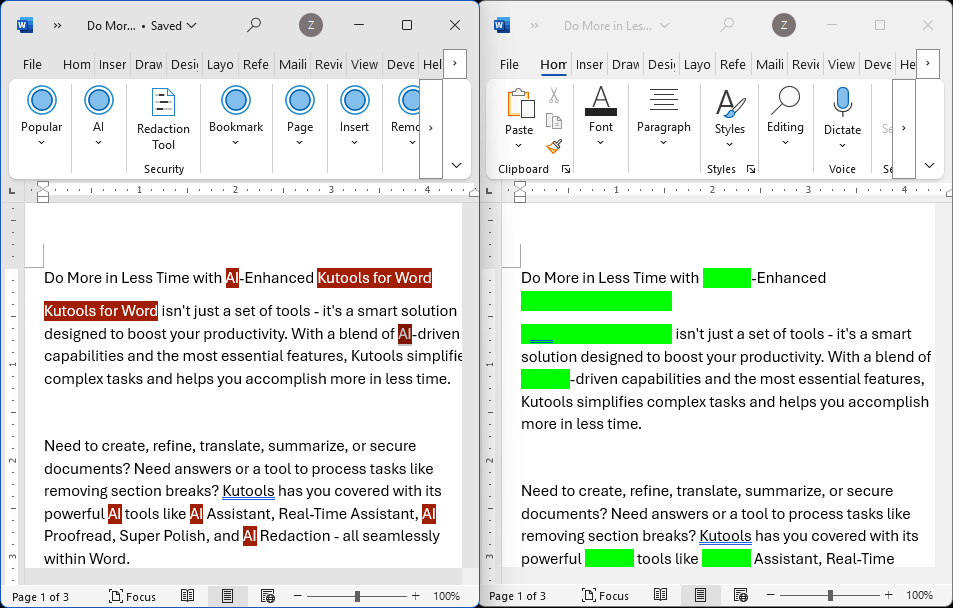Как редактировать или скрыть конфиденциальную информацию в Word
Kutools для Word
Редактирование конфиденциальной информации в документах Word может быть утомительным и подверженным ошибкам процессом, особенно при работе с большими документами. Будь вы юридическим специалистом, сотрудником службы соответствия или просто тем, кто работает с конфиденциальной информацией, важно гарантировать, что частные данные будут полностью скрыты.
Kutools for Word предлагает эффективное и удобное решение благодаря своему новому инструменту Redaction Tool. В этом руководстве мы покажем вам, как использовать эту мощную функцию для надежной защиты ваших документов.
Почему вам нужен инструмент скрытия данных
Включение инструмента скрытия данных
Закройте панель инструментов скрытия данных
Почему вам нужен инструмент скрытия данных
Ручное редактирование текста в Word может быть рискованным и отнимать много времени. Вы можете пропустить некоторые экземпляры текста или допустить ошибки, оставив конфиденциальную информацию открытой. Инструмент Redaction Tool в Kutools for Word упрощает этот процесс, позволяя вам отметить, очистить и применить скрытие по всему документу всего за несколько кликов.
Включение инструмента скрытия данных
На вкладке Kutools нажмите кнопку Redaction Tool. Появится панель инструментов.

![]()
Совет: При первом открытии Redaction Tool вы увидите окно Справка, которое описывает сценарии применения инструмента и предоставляет обзор его функций. Просто нажмите кнопку Закрыть.
Отметьте тексты для скрытия данных
Нажмите кнопку Отметить на панели инструментов, чтобы открыть панель Отметить текст для скрытия.
Выберите текст, который хотите скрыть.
Все предложения, содержащие выбранный текст, будут перечислены в панели Отметить текст для скрытия.
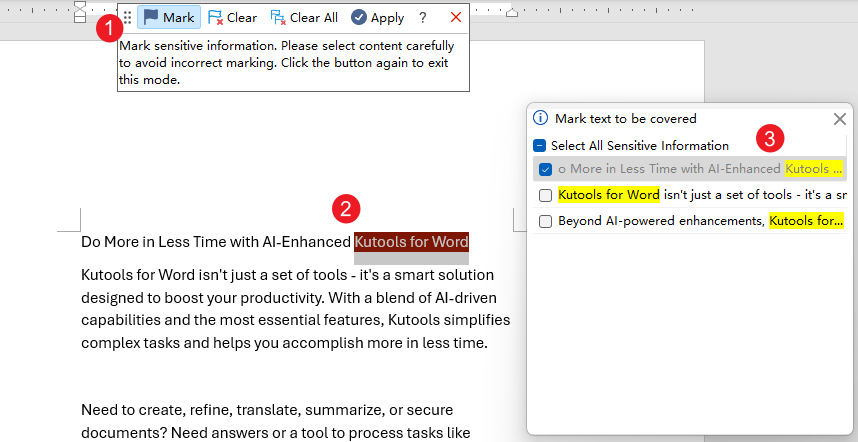
В панели выберите, где вы хотите отметить текст, или нажмите Выбрать всю конфиденциальную информацию, чтобы отметить все экземпляры.
Инструмент автоматически обнаружит и отметит каждое вхождение выбранного текста по всему документу.
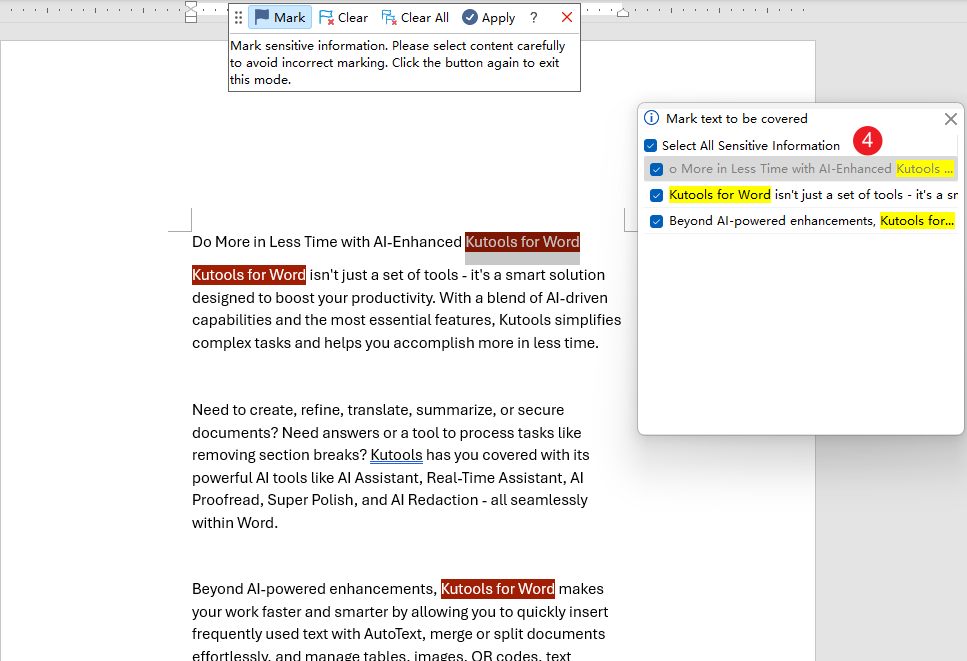
Чтобы продолжить помечать другой конфиденциальный контент, поместите курсор в любое место на странице и повторите шаги 2–4.
✨ Примечание: Для достижения наилучших результатов разместите курсор в пустой области страницы (не выделяйте существующий текст) перед выбором следующего чувствительного текста для скрытия.

Демонстрация:

Очистите отметки
Очистите все отметки по всему документу:
Нажмите Очистить все на панели инструментов, чтобы удалить весь отмеченный текст по всему документу.

Чтобы удалить определенные отметки, добавленные по ошибке, выполните следующие действия:
✨ Примечание: Перед продолжением убедитесь, что ваш курсор находится в пустой области страницы или выйти из режима Отметить.
Выберите текст, который хотите снять с отметки, или выберите предложение, содержащее отмеченный текст.
Нажмите Очистить на панели инструментов, чтобы открыть панель Очистить отмеченный текст.
В панели снимите флажок с текста, который больше не нужно отмечать. Чтобы снять отметку со всего, просто снимите флажок Выбрать всю конфиденциальную информацию.
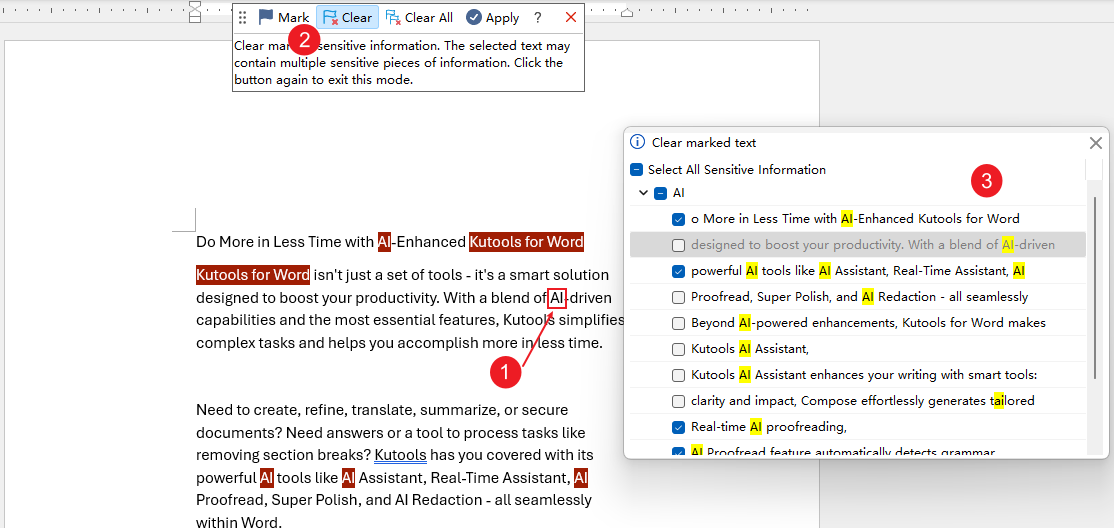
Инструмент удалит отметку со всех экземпляров этого текста по всему документу.
Демонстрация:

Примените скрытие данных
Когда вы отметили весь необходимый текст, нажмите кнопку Применить.

Появится диалоговое окно Настройки, позволяющее выбрать цвет фона для скрытия данных. После выбора цвета нажмите ОК, чтобы продолжить.
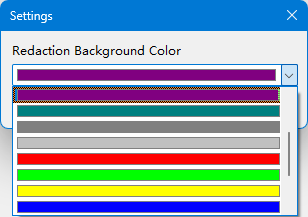
Далее появится диалоговое окно подтверждения:
- Нажмите Да, чтобы сохранить документ с отмеченным текстом и применить скрытие.
- Нажмите Нет, чтобы отменить процесс скрытия данных.
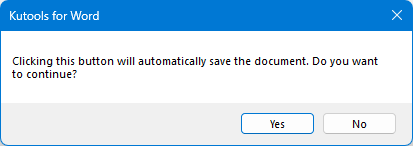
Если вы нажмете Да, будет создан новый документ со всем отмеченным текстом, полностью скрытым. Исходный и отредактированный документы будут открыты рядом для удобного сравнения.
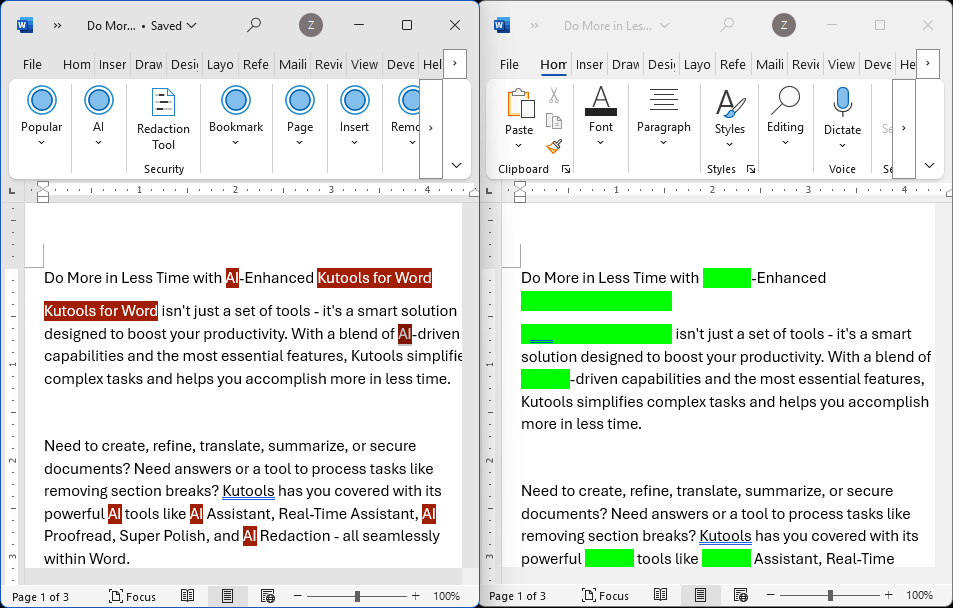
✨ Примечание: Тем временем, вновь созданный документ с отметками был сохранен в том же месте, что и исходный файл, с добавлением “-Redacted” к имени исходного файла.
Закрытие панели инструментов скрытия данных
Если вы хотите временно закрыть панель инструментов скрытия данных, нажмите кнопку Закрыть.
![]()
Любые сделанные вами отметки останутся на месте, пока вы не воспользуетесь кнопками Очистить или Очистить все, позволяя вам скрыть панель инструментов, не теряя проделанную работу.
Выше представлен весь соответствующий контент, связанный с инструментом Redaction Tool из Kutools for Word. Надеюсь, вам понравилось это руководство. Если вы хотите изучить больше функций Word, предоставленных Kutools, пожалуйста, посетите страницу продукта, чтобы получить доступ к нашей обширной коллекции учебных материалов по функциям.
Лучшие инструменты для повышения производительности в офисе
Kutools for Word — Поднимите свой опыт работы с Word на новый уровень, используя более 100 впечатляющих функций!
🤖 Возможности ИИ Kutools: AI Ассистент / Ассистент в Реальном Времени / Супер Полировка (Сохраняет форматирование) / Супер Перевод (Сохраняет форматирование) / Искусственный интеллект для редактирования / Проверка с помощью ИИ...
📘 Мастерство работы с Документом: Разделить страницы / Объединить документы / Экспортировать диапазон в различные форматы (PDF/TXT/DOC/HTML...) / Пакетное преобразование в PDF...
✏ Редактирование текста сообщения: Пакетный поиск и замена в нескольких файлах / Изменить размер всех изображений / Транспонировать строки и столбцы таблицы / Преобразовать таблицу в текст...
🧹 Легкая очистка: Удалить лишние пробелы / Разрывы разделов / Текстовые поля / Гиперссылки / Для получения дополнительных инструментов удаления перейдите в группу Удалить...
➕ Креативные вставки: Вставить тысячные разделители / Флажки / Переключатели / QR-код / Штрихкод / Несколько изображений / Узнайте больше в группе Вставить...
🔍 Точные выделения: Определить конкретные страницы / Таблицы / Фигуры / Абзацы заголовков / Улучшайте навигацию с помощью дополнительных функций выбора...
⭐ Особые улучшения: Перейти к любому диапазону / Автоматическая вставка повторяющегося текста / Переключение между окнами документа /11 инструментов преобразования...
🌍 Поддержка более40 языков: Используйте Kutools на предпочитаемом языке — поддерживаются Английский, Испанский, Немецкий, Французский, Китайский и еще более40 языков!

✨ Kutools for Office — Одна установка, пять мощных инструментов!
Включает Office Tab Pro · Kutools for Excel · Kutools for Outlook · Kutools for Word · Kutools for PowerPoint
📦 Получите все5 инструментов в одном пакете | 🔗 Бесшовная интеграция с Microsoft Office | ⚡ Мгновенно экономьте время и повышайте продуктивность
Лучшие инструменты для повышения производительности в офисе
Kutools for Word - 100+ инструментов для Word
- 🤖 Возможности ИИ Kutools: AI Ассистент / Ассистент в Реальном Времени / Супер Полировка / Супер Перевод / Искусственный интеллект для редактирования / Проверка с помощью ИИ
- 📘 Мастерство работы с Документом: Разделить страницы / Объединить документы / Пакетное преобразование в PDF
- ✏ Редактирование текста сообщения: Пакетный поиск и замена / Изменить размер всех изображений
- 🧹 Легкая очистка: Удалить лишние пробелы / Удалить разрывы разделов
- ➕ Креативные вставки: Вставить тысячные разделители / Вставить флажки / Создать QR-коды
- 🌍 Поддержка более40 языков: Kutools говорит на вашем языке — поддерживаются более40 языков!